多无线路由器的桥接及设置方法
表面上很久没有写帖子了,其实主要是懒,还有写了很多经验都没提交,写了一半就放在存稿里面了。说到这里真想抽自己两鞭子
————这算是前言
嗯,这篇稿子已经压了半个月了,因为最近事儿很多,而且本来也投了不少稿子,所以。。。我知道,懒是绝症(对,我已经懒得很文艺的假装我有拖延症了),无药可治(我知道,有理想就可以医治了,但是我没啥理想啊。。。)不过也不算完全没有收获,因为我看到了本站里面其他人写的文章,发现有些可以借鉴的事情。
————一个月之后写的前言
为什么要在一个家里用多个无线路由器?你问。
这是个哲学问题,我答。
最简单地说,就是家里无线路由器升级了,早些年买的无线路由器A被新的无线路由器B替代了。所以不知道A该怎么处理,一半就放在家里吃灰了。其实这个时候A是可以拿来做WDS的,也就无线中继。但是我用了用WDS,发现功能很鸡肋。比如这里有一篇写关于用Totolink做wds的文章
 无线WDS,其实短距离还是可以用,不过距离太短我做WDS干什么呢?
无线WDS,其实短距离还是可以用,不过距离太短我做WDS干什么呢?
1 是非常不稳定,就算是单独的无线桥接器其实都很不稳定,别说一个旧的无线路由器了
2 是速度很慢,原来的速度要减半
3 是距离本来就没有增加多少,你想两个本来就不稳定的无线接入到底能有把距离扩展多远?
这个时候其实是可以用这个旧的无线路由器来做一个路由器,或者直接作为AP存在,用网线直接链接路由器B,然后把无线网络范围扩大,并且把本来的四个Lan口变成8个。或者本来你就可以用这个方案来得到廉价的高端交换机。
//说到这儿,我要吐槽一下所有的无线路由器。
//本来无线路由器就是一个高度集成化的东西,简单的说就是一个多合一设备,它集合了AP和路由器,交换机。还有更牛逼的甚至可以做ADSL猫或者光钎拨号。这些设备在高端一点的应用上面都是分开的,AP是AP,路由器是路由器,交换机是交换机。你觉得如果一个几十几百块就能搞到很完美的系统,为什么工业级的一个交换机,AP底价基本上都得上千?
//所以真的不要再纠结为什么你的无线信号不好,为什么网络老是不稳定。因为几百块的无线路由器真的只是够用罢了。在家里撑死能够提供10台左右的设备低负荷上网,但是现在一个人基本上标准配备就是手机+平板+笔记本电脑,一家三口就基本上达到一个路由器的上限了。万一家里又多了几个数字机顶盒,几个智能家具设备,一台NAS呢? 这样弄的话不卡才很奇怪。
 典型的家里的wifi网络,一个无线路由带很多台机器,无线路由器当然得跪
典型的家里的wifi网络,一个无线路由带很多台机器,无线路由器当然得跪
//所以我觉得,几十块一台的无线路由器只能凑合用,带四台以下的设备。几百到一千的路由器可以带5-10台设备可以在家里勉强用。如果有更高的要求还是想办法搞交换机+多AP吧。住别墅你就别想一两个无线路由器搞定稳定的网络了。
 一个健康的多AP接入示意图,第一层是互联网,第二层是交换机,第三层是AP,下面一层才是各种设备
一个健康的多AP接入示意图,第一层是互联网,第二层是交换机,第三层是AP,下面一层才是各种设备
//顺带插一句,我觉得家用AP 的话,Ubiquiti室内吸顶式无线AP的就不错,别买TP,水星之流得了,除非你真的只是想临时用用。稳定性真的太糟。
讲一个很实际的应用,比如你家里的网络是在客厅入户的,路由器也放在客厅。路由器就得连接上HTPC,游戏机,数字电视之类的杂七杂八的东西。电脑什么的大部分时候都走wifi了吧?wifi的Ping 都很不稳定,打Dota什么的,一不小心就坑队友了。或者这个时候你想在书房里面看电影怎么办呢?也走wifi?但是书房里面wifi信号不好怎么办?或者用预留的网线口?那书房里面其他需要有线接口的设备怎么办?比如NAS,网络收音机什么的?
这个时候就需要用到之前的那个多出来的无线路由器A了。用它来加入B路由器的内网,做无线AP,并且做交换机,提供四个额外的千兆网口。这个教程在要用有线连接来扩展无线信号的时候同样适用。
为什么不用电力猫无限扩展?因为我买过几个,包括TPlink,ZINWELL,Dlink的。在我用的情况下都不稳定,TPlink大概每隔几天速度就会降到200Kb/s,Dlink的每隔几天就会直接掉线,Zinwell干脆直接从来就没连上过。而且就算他们能工作的话,最快速度才不到3MB每秒,价格还很坑,每一坨价格都在100元以上。我说说我这边的环境,大概电线距离有30m左右,相对是比较远,但是也的确有人需要用这么长的距离,我只能说在这种情况下,电力猫真的很糟糕。
在现在百兆入户的情况下已经成为瓶颈了。百兆入户下如果你想交换高清文件,起码就得上千兆网络。而无线路由器支持有线千兆网络的价格比较合适,大概200-300就能买到。TP最便宜的千兆交换机最便宜都要接近200,多加个AP功能才100块。何乐而不为? 比如前几天特价到300 的 NETGEAR 网件 WNDR3700
接下来画个示意图
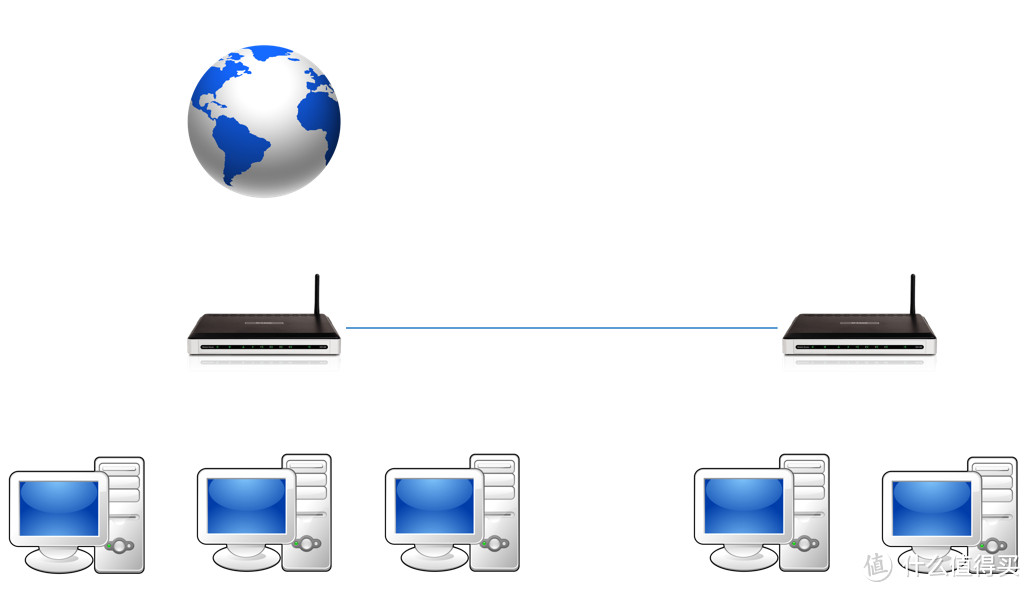 文中想要达到的效果,用新的路由器B做主路由,千兆有线连接到老的路由A
文中想要达到的效果,用新的路由器B做主路由,千兆有线连接到老的路由A
这套方案的优点就是
便宜,几乎没有增加成本
稳定,相对WDS稳定许多
高速,如果路由器和网线支持,内网速度可以到千兆
可以扩展wifi信号
————————————————————接下来是指南——————————————————
这教程几乎适用于所有牌子的无线路由器,不过请注意支持的无线版本,也就是路由器的支持802.11版本标准。高级技术一般可以兼容下面的低级技术。(A B G N AC,就不用我再赘述了吧?)
因为是一个比较通用的指南,每个路由器的设置都略微有一点点不同,其中的一些具体参数的位置,还请您好好翻一翻路由器的设置。虽然具体有区别,不过大概还是差不了太远的。
在这里我首先讲一些背景知识。
WAN(广域网,Wide Area Network)
广域网就是所谓的internet啦,当然我们国内的用户因为伟大的某墙的照顾,西方的某些毒害进不来。不过我们还是大概可以认为是ISP(Internet Service Provider互联网服务供应商,联通电信铁通等)提供给我们的网络接入。在路由器里面一般把这个广域网称为WAN,他的速度是由你的ISP决定的,就是你花钱买了多少带宽,单位是Mbps,也就是我们说的“我的带宽是8M,20M,100M”。具体体现在你迅雷下载的最高速度的话还要除以一个8,这是一个单位问题,你没有被坑。所以举个例子,8M带宽迅雷最快下载能有1MB/s。100M带宽迅雷最快能有12.5MB/s。 当然这是理论值,实际使用中都会有一点点的缩水,不过大概也就是这个区间内了。(我知道会有人吐槽说:这么基础的你也要说?完全是在浪费我时间! 我说:亲,真的有人不会知道到这些事情,大家都是这么过来的,用一句上世纪末的新潮话来讲:每一个大虾都是小白过来的)
这个WAN一般就是大家网络速度的瓶颈,下载速度最高是一般就是被这个速度限制了的。
LAN(局域网,Local Area Network,又称内网)
Lan就是我们家里自己的小网络,区别于WAN,这个小网络和ISP,还有互联网没有半毛钱关系。他的速度一般是由你的网络设备所决定的(路由器,网线什么的)现在主流的有100M,1000M,10000M(百兆,千兆,万兆)。这个数字换算到数据交换还是要除以8,所以速度就成了12.5MB/s,125MB/s,1250MB/s。
而且就现在中国的大环境,各大城市都在搞百兆光纤入户,以后WAN速度都是百兆了,要在局域网里面传输的高清影片都是几十G的级别,百兆局域网就有点捉襟见肘了。所以我推荐家庭使用的话,现在就用千兆的网络就好了,毕竟大多数的新的设备都内建千兆网卡。家庭埋线的话,可以埋万兆网线,到时候升级也方便,成本提升也不会太大,只是现阶段万兆设备还不太成熟(网卡,交换机什么的,一张独立的有线万兆网卡都要卖700以上,更别说交换机了)
现阶段而言万兆太快了,普通的硬盘完全喂不饱这个带宽,很多设备还都是主动散热的(有风扇,有噪音,有可能风扇坏了就挂了)。而百兆已经是在淘汰的范畴内了,尽量可以避免这个标准,或者尽量安排那些对速度不敏感的应用跑在百兆网络上。
125MB/s的话,一般家庭的文件分享,备份现在暂时都够了,而且成本也没提高多少。是比较建议的家庭LAN配置。
DHCP(动态主机设置协议,Dynamic Host Configuration Protocol)
DHCP解释起来相对比较复杂,简单说如果LAN是一个自己家里的网络国度的话,那DHCP就是就是给这个国家各个地区起名字的那个部门。在家庭应用里,这个部门一般就存在于路由器(router)里面,而一般家里的路由器就是那个万能的小盒子——无线路由器(wireless router)。
而DHCP这个部门给每一台接入的设备起一个名字,比如一般他把自己叫做“192.168.1.1”(至于为什么是这个诡异的数字,请看这里)没错这也就是你经常要去调路由器时得在浏览器里面输入的那个数字。一般也俗称为路由器的网关地址。
而其他的设备一般就叫做 192.168.1.2,192.168.1.3,192.168.1.4 之类的。 如果没有DHCP的话,他们就都会在路由器里面打架了。所以一般在每个LAN里面都会有且只有一个DHCP部门,而如果里面有两个这样的部门,他们就会打架,或者是其中一个DHCP在这个LAN里面建立一个小LAN(下面称之为LAN2),而这个小LAN里面的WAN就是你原来的LAN。(来,说说哲学问题,如果说一沙一世界,那对于每一粒沙来说,我们就都是一个WAN,而对于我们的WAN来说,我们也只是住在一粒沙里面,有没有很文艺?)
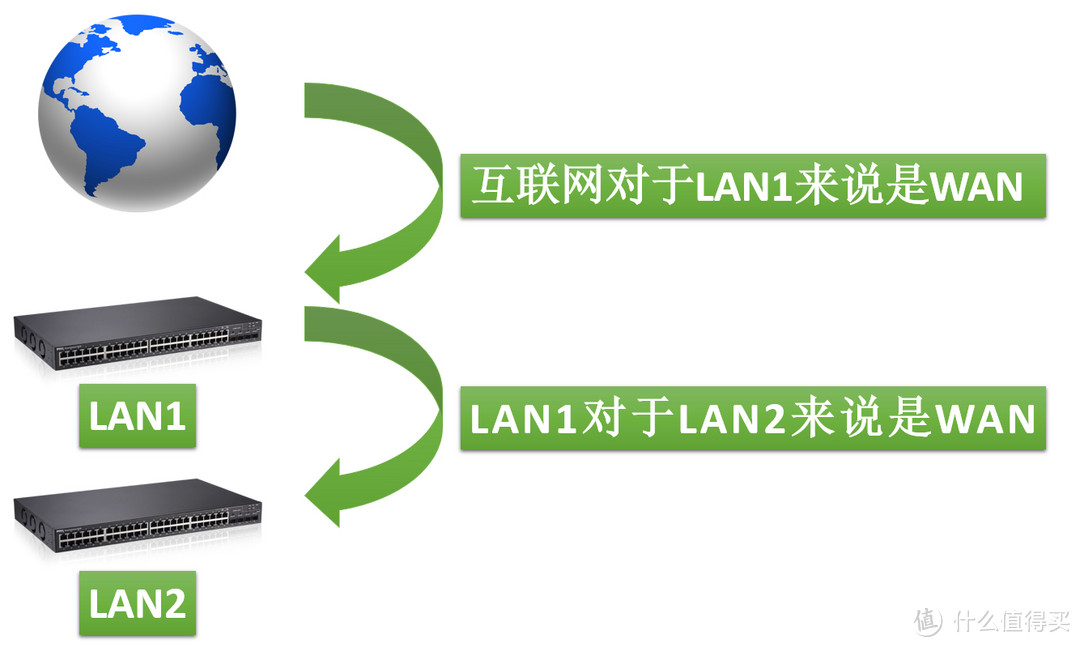 而LAN1和LAN2是两个独立的局域网,所以他们之间不能进行数据交换。简单地说,你在LAN1里面存的电影,就不能再LAN2里面播放了。
而LAN1和LAN2是两个独立的局域网,所以他们之间不能进行数据交换。简单地说,你在LAN1里面存的电影,就不能再LAN2里面播放了。
所以其实如果要是直接把路由器A的LAN口连接到路由器B的WAN口上。路由器A就还是作为一个DHCP部门,他就建立了一个小的LAN。
路由器A上面的所有机器也是可以上网的。但是,这个时候路由器A下面算是有了个私有的小网络(LAN2),所以在里面是看不到路由器A里面网络(LAN1)的所有机器的。比如这个时候如果想在Windows 家庭组里面做文件共享什么的,就不行了。如果是自己本来有nas的话,里面的资料也是访问不到的。
所以说个结论,如果你要用一个路由器或者交换机之类的东西来做网络扩展(WDS作为无线网络扩展,也算在其中)是要把这个副的路由器或者交换机里面的DHCP部门关掉的,这样他们才能听从主路由器的差遣,加入原来的网络。
先是思路和目标:
把老路由器A的DHCP部门给关掉,把路由器A直接连接到路由器B。让路由器B里面的DHCP部门给路由器A下面的设备分配地址(起名字)
同时把路由器A的无线信号调整到和无线路由器B的一样,起到信号扩展的作用。
接下来是具体的步骤:
先是把两台机器的无线设置全部调成一样。SSID(无线网络的名字都改成一样的),加密方式,信道,密码,这些设置一般都在“无线设置”页面里面,全部调成一模一样的。
完了之后你可以直接把路由器A的wan口和路由器B的lan口连接起来,然后用手机等设备测试一下。这时候路由器A的DHCP还没关,应该能够上网,但是不能访问内网的东西(NAS等)。
 典型的无线路由器都有一个WAN口四个LAN口记下路由器B的网关地址也就是这个DHCP服务器的地址(一般来说就是路由器B的设置页面网址,也就是那个192.168 什么什么的数字)下面我们统称路由器B网关地址
典型的无线路由器都有一个WAN口四个LAN口记下路由器B的网关地址也就是这个DHCP服务器的地址(一般来说就是路由器B的设置页面网址,也就是那个192.168 什么什么的数字)下面我们统称路由器B网关地址
这个时候因为路由器A的DHCP服务器还在,所以我们要去关掉它。这个时候我们就直接连接上路由器A的网络,并且登陆他的网关地址。(一般都印在路由器机身上,密码也在上面)
然后找到路由器A的wan设定,有些机器写的是模式选择,有些机器里面自带有AP选项的就直接调到AP就可以不用管了。没有AP模式的看下一步。
在路由器A的Wan设定下,这里以DD-wrt为例,下面把Wan 的链接类型从默认的 “自动-DHCP” 改成“无”(红1)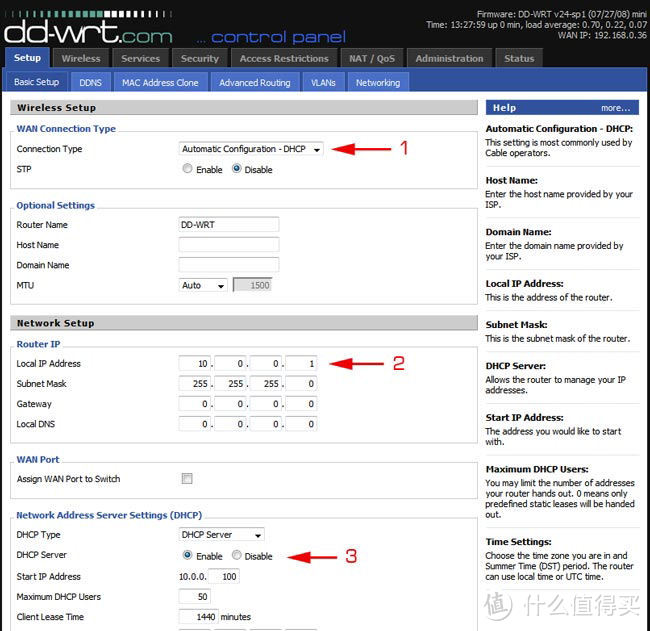 我用DD-WRT下面的设置来做说明,其他路由器的设置大同小异把里面router IP 下面的Gateway 和Local DNS都改成路由器B的网关地址(红2)
我用DD-WRT下面的设置来做说明,其他路由器的设置大同小异把里面router IP 下面的Gateway 和Local DNS都改成路由器B的网关地址(红2)
HDCP type 里面的HDCP sever 改成 HDCP forwarder(也就是改服务器为转发器,这样就可以用到路由器B的HDCP服务) (红2)
把里面的HDCP 服务器地址也改成路由器B的网关地址
点击应用来保存设置
把路由器A WAN口网线拔下来,插到LAN口上,最好是第一个LAN口上
重新启动路由器
顺带说一句,如果路由器支持DDWRT的话,还可以选择把原来的Wan口变成Lan口,这时候就可以利用上原来的那个WAN口了。
经过这样的设置,路由器A不论是有线还是无线都应该能连上互联网了,而且和路由器B是在同一个内网里面的。文件可以共享。这样做唯一的一个不足是,此时路由器A的登陆界面(无线网关)已经消失了。不能再对它进行任何设置,DD-wrt也算就算废了。要调整设置的话,就得按reset,清空设置重新来了。
结语:
要是有钱买正儿八经的千兆交换机+多个无线AP的话,哪有这么麻烦。。。或者说可以直接用苹果的大AE,也就不用设置,直接插上就好了。
正儿八经的结语:
现阶段很多家用网络设备瓶颈仍然卡在百兆网络交换机/无线路由器上。很多应用,比如NAS,TimeMachine之类需要高速局域网络的都跑不起来。有机会的话,买一个比较高品质的无线路由器是一个很靠谱的选择。价格不高,而且扩展性很强。强烈不建议几十块的低价无线路由器,稳定性太糟,而且并发连接数也太低。
现阶段无线网络速度太慢,哪怕是AC无线网络最高速度都很难突破20MB/s,覆盖范围也很成问题,还不稳定,大体积文件传输就是一个痛,高速网络还是得上有线。
还有无线网络现在同频段干扰就是一个痛,现在用wifi的人太多,同频段起码几个无线路由器,哪能快的起来。现在的Wireless N感觉还跑不过多年前的Wireless G。
现在大家买无线路由器都想有:高输出,穿墙王,整得无线路由器厂商把路由器都整得像个螃蟹样子,或者像是祭奠先人的香炉,真的好看么? 你想你家我家都买穿墙王,这么军备竞赛一样比输出功率,互相穿来穿去的,什么时候才是个头?厂家为了“信号好”不得不调高发射功率,增加功耗不说对健康也有影响。在变换到新的频率之前,wifi还是只能用做低速连接,高速还是得靠有线。
最后说到这儿,应该就比较清楚了,在那个TOTOlink文章





















































































CoreyYama
校验提示文案
火烧云的云
校验提示文案
gaoliligao
校验提示文案
tyuhbgt
校验提示文案
大石碎胸口
校验提示文案
青葱烧龙虾
老路由器变AP四步曲(有的路由器支持直接设置成AP模式那就更方便了)
1.设置WIFI,统一SSID和密码,调整信道不重复(1/6/11)
2.关闭DHCP
3.设置本机IP,避开网关(192.168.1.2~192.168.1.10)
4.网线捅到LAN口(网线的另一端捅到主路由器的LAN口)
校验提示文案
aoeii
校验提示文案
智者见障
校验提示文案
BONG被注册了
校验提示文案
凌凌棒棒糖
校验提示文案
huodian12345
校验提示文案
hma903
校验提示文案
萌汉子danger
校验提示文案
Mr_Fixit
校验提示文案
Irish022
校验提示文案
最爱酸菜鱼
校验提示文案
connic
校验提示文案
chaneyc
校验提示文案
笔墨o伺候
校验提示文案
佑佑佑佑
校验提示文案
值友2621463879
校验提示文案
值友2621463879
校验提示文案
值友2430067144
校验提示文案
值友5127924765
校验提示文案
小布gor
校验提示文案
mike紫荆园
校验提示文案
达文西1024
校验提示文案
冷小冉
校验提示文案
secondxufei
校验提示文案
核桃小子
校验提示文案
失落的KM
校验提示文案
nightsun
校验提示文案
峰bo
校验提示文案
邹方寸你好帅
校验提示文案
panther-don
校验提示文案
萌汉子danger
校验提示文案
erosyi
校验提示文案
愤怒的KEVIN
校验提示文案
Lineagell
校验提示文案
xiguage
校验提示文案